「設定」画面の見かた
本機の設定変更やアドレス帳の編集、各種情報の確認などをするには、ホーム画面で[設定]を押します。
[設定]画面には以下のメニューがあります。

システム設定
操作部の表示、本機の動作設定、本機から出る音、タイマー、ネットワークの設定などを変更します。
設定項目の一覧については、『設定』「システム設定」を参照してください。
アドレス帳
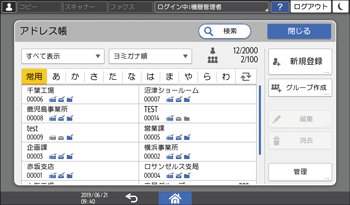
ファクスやスキャナーから送信するときの宛先情報や、本機にログインするときの認証情報を管理します。
ホーム画面で[アドレス帳]を押して起動することもできます。
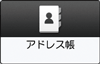
トレイ/用紙設定
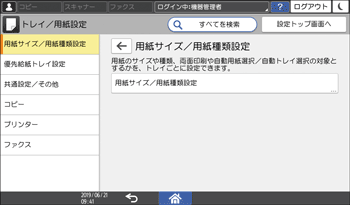
給紙トレイにセットする用紙サイズや用紙種類を設定します。
導入時の基本設定
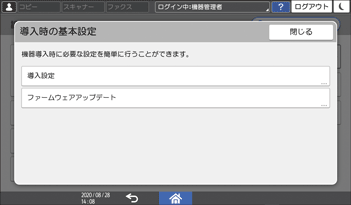
機器導入時の設定を簡単に行うことができます。
「導入設定」では、本機を移動したときや設置環境が変わったときなどに、ウィザード形式で以下項目の再設定ができます。
基本設定
ネットワーク設定
ファクス設定
「ファームウェアアップデート」では、本機のファームウェアの更新ができます。
「フォルダー宛先設定ナビ」では、スキャンデータをパソコンに送信するときの宛先を簡単に設定できます。
各アプリケーションの設定
コピー、ドキュメントボックス、ファクス、プリンター、スキャナー機能などの設定を変更します。
設定項目の一覧については、『設定』の「コピー/ドキュメントボックス設定」、「ファクス設定」、「プリンター設定」、「スキャナー設定」を参照してください。
すべてを検索
設定項目をキーワードで検索して探せます。複数のキーワードで絞り込むこともできます。
言語切り替え
操作部の表示言語を変更できます。
問い合わせ情報
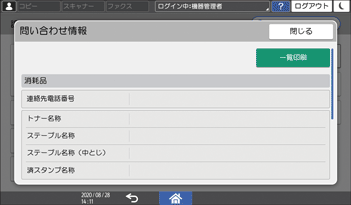
機器の修理や消耗品の発注をするときの連絡先、消耗品の名称を確認できます。
カウンター
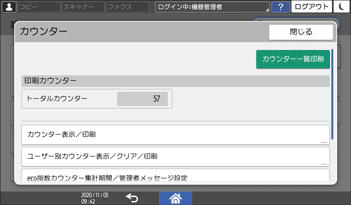
各機能で使用した用紙の枚数の合計を表示/印刷します。eco指数カウンターの設定もできます。

設定を変更する場合に管理者認証が設定されているときは、管理者に確認してください。
操作を終了するときは、[ホーム](
 )を押して通常画面に戻ります。
)を押して通常画面に戻ります。[すべてを検索]から検索したとき、検索結果画面の一部がぼやけて表示されることがあります。このときは、もう一度同じキーワードを入力し、検索しなおしてください。再検索しても画面表示がぼやけているときは、ぼやけている部分を押したまま画面を上下にスクロールし、元の位置に戻ると、押した部分がはっきり表示されます。
